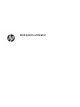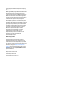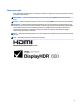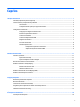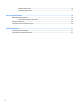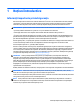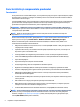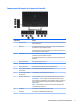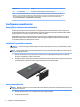User guide
Componentă Funcţie
12 Port DisplayPort Conectează un cablu DisplayPort la dispozitivul sursă.
NOTĂ: Portul USB 3.0 downstream cu pot de încărcare oferă de asemenea curent pentru încărcarea unui astfel de
dispozitiv, cum ar fi un telefon inteligent sau o tabletă. Puteţi face ca ncărcarea de curentă să fie disponibilă, chiar şi
atunci când butonul de alimentare al monitorului este dezactivat modificând setările în OSD. Deschideţi OSD şi
selectaţi Control alimentare > Mod Alimentare > Performanţă.
Configurarea monitorului
Aveți grijă la configurarea monitorului
Pentru a preveni deteriorarea monitorului, nu atingeţi suprafaţa ecranului LCD. Exercitarea de presiune
asupra panoului poate provoca neuniformitatea culorii sau modificarea orientării cristalelor lichide. Odată
produs acest lucru, ecranul nu va mai reveni la condiţia normală.
Dacă instalaţi un suport, poziţionaţi monitorul cu fața în jos pe o suprafaţă plană acoperită cu o folie cu
spumă de protecţie sau o cârpă non-abrazivă. Acest lucru previne zgârierea, deformarea sau spargerea
ecranulului și deteriorarea butoanelor de control.
Instalarea suportului de monitor
ATENŢIE: Ecranul este fragil. Evitaţi atingerea sau aplicarea presiunii pe ecran; procedând astfel, se poate
deteriora.
SFAT: Luaţi în calcul amplasarea monitorului, deoarece masca poate determina reexii de la lumina din jur
și de la suprafeţele lucioase.
1. Ridicaţi monitorul din carcasă şi aşezaţi-l cu faţa în jos pe o suprafaţă plană acoperită cu o folie de
protecţie cu spumă sau o cârpă non-abrazivă.
2. Ataşaţi suportul la monitor prin introducerea suportului în partea superioară a suportului în slotul de pe
partea din spate a capului de monitor, până când suportul se fixează în poziţie.
Conectarea cablurilor
NOTĂ: Monitorul este livrat cu câteva cabluri. Nu toate cablurile prezentate în această secţiune sunt livrate
împreună cu monitorul.
1. Aşezaţi monitorul într-un loc convenabil, bine aerisit, lângă computer.
2. Conectați un cablu video.
4 Capitolul 1 Noțiuni introductive